信创通用人事工资管理系统操作手册Word格式.docx
《信创通用人事工资管理系统操作手册Word格式.docx》由会员分享,可在线阅读,更多相关《信创通用人事工资管理系统操作手册Word格式.docx(15页珍藏版)》请在冰豆网上搜索。
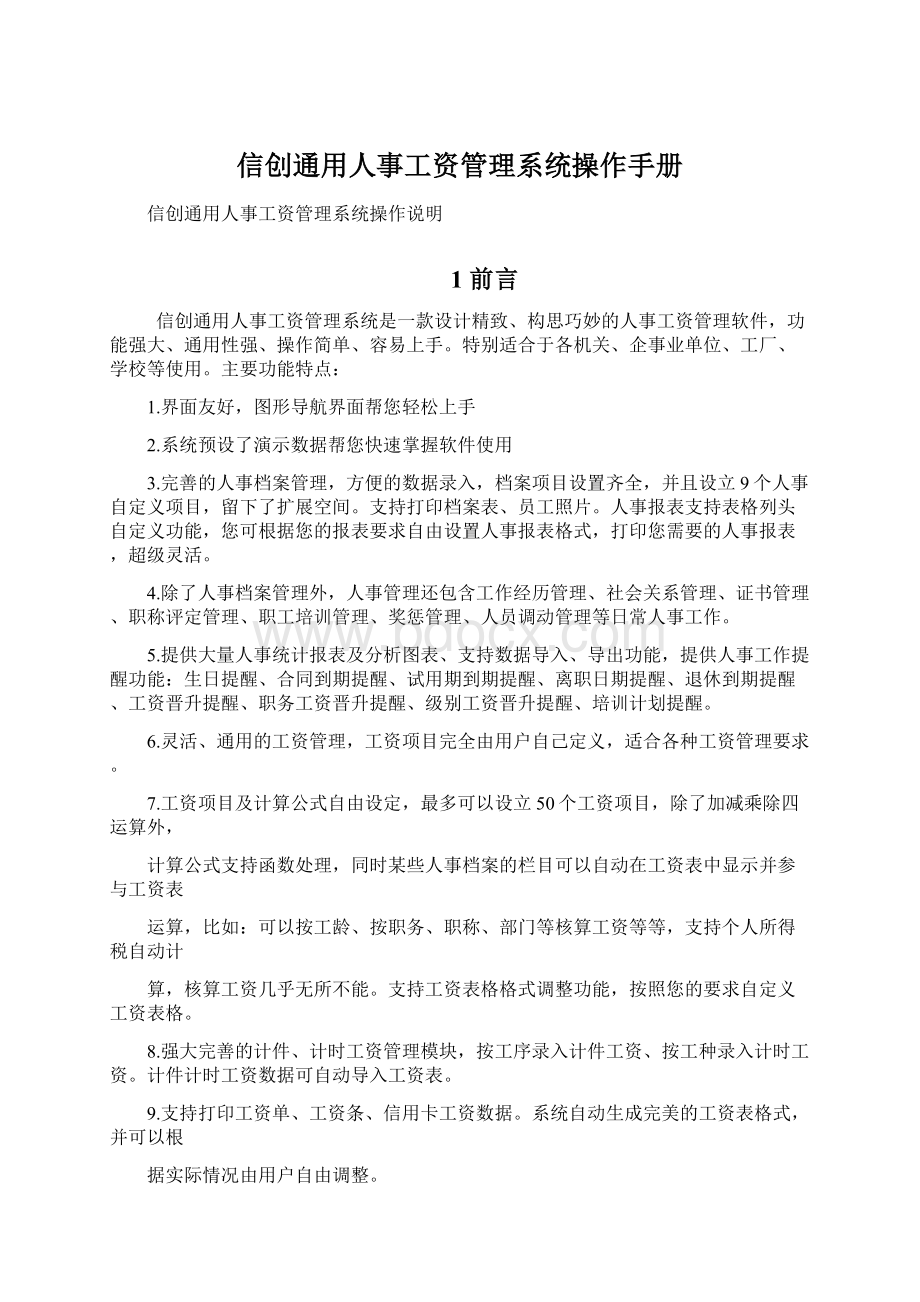
5.提供大量人事统计报表及分析图表、支持数据导入、导出功能,提供人事工作提醒功能:
生日提醒、合同到期提醒、试用期到期提醒、离职日期提醒、退休到期提醒、工资晋升提醒、职务工资晋升提醒、级别工资晋升提醒、培训计划提醒。
6.灵活、通用的工资管理,工资项目完全由用户自己定义,适合各种工资管理要求。
7.工资项目及计算公式自由设定,最多可以设立50个工资项目,除了加减乘除四运算外,
计算公式支持函数处理,同时某些人事档案的栏目可以自动在工资表中显示并参与工资表
运算,比如:
可以按工龄、按职务、职称、部门等核算工资等等,支持个人所得税自动计
算,核算工资几乎无所不能。
支持工资表格格式调整功能,按照您的要求自定义工资表格。
8.强大完善的计件、计时工资管理模块,按工序录入计件工资、按工种录入计时工资。
计件计时工资数据可自动导入工资表。
9.支持打印工资单、工资条、信用卡工资数据。
系统自动生成完美的工资表格式,并可以根
据实际情况由用户自由调整。
10.强大的工资汇总模块,支持任意时间段的工资数据汇总,可精确汇总到每一个工资栏目。
可以按员工、部门来汇总工资表。
11.月末处理帮您封存当月工资数据,以防止修改,支持结账与反结账功能。
可跨月结账。
12.允许用户设立多套帐,对于不同的分支机构或不同核算方法的部门可以独立设帐管理。
13.组织结构管理,支持多级分公司及部门设置,级别数没有限制。
可以设置任意复杂的单
位组织结构。
14.基本资料管理:
民族、籍贯、专业、职务等,方便数据录入。
15.用户权限支持多用户使用,各个用户根据权限使用相应的功能模块。
16.支持万能组合查询、万能组合排序,可以支持任意复杂条件的组合查询,完全支持模糊
查询,帮你迅速获取您想要的数据
17.各种数据可以转换为EXCEL数据格式。
可以将软件中产生的所有报表近乎完美的导出到
EXCEL中,并且可以保留原来的颜色,字体,样式,外观,与软件中的报表格式一模一样。
18.数据备份/恢复功能帮您以备不测。
19.终生免费在线升级、热线电话、电子邮件等完善的售后服务和技术支持,快速为您解决难题。
2人事管理
2.1员工档案管理
增加——“员工列表”中,点击[增加],弹出“员工信息”窗口。
一、录入“基本信息”
录入必填信息项——员工编号、姓名、性别、所属部门,其它信息项可以有选择录入,不需要的项目可以不录入。
所属部门、籍贯、性别、婚姻状况、政治面貌、民族、学历、专业、行政级别、职务、职称、外语语种、外语水平、电脑水平、工资等级、在职状况、用工形式等信息均以选择方式录入,各信息项中的选项在“系统管理——基本资料管理”中根据用户需要设置;
其它信息均为直接录入。
员工照片导入请双击照片框,按窗口提示选择图片,点击[打开]即可。
“基本信息”录入完成请点击[保存]。
二、录入“辅助信息”
点击[辅助信息]
“个人简历”为直接录入描述性文字;
“自定义信息”均为可自选信息项,备选项目在“系统管理——基本资料管理”中根据用户需要设置。
“辅助信息”录入完成请点击[保存]。
三、录入“工作经历”
点击[工作经历]
添加工作经历记录,点击窗口左下方[增加],逐项录入“起始日期”、“结束日期”、“工作单位”、“部门”、“职务”、“备注”。
“工作经历”录入完成请点击[保存]。
四、录入“社会关系”
点击[社会关系]
添加社会关系记录,点击窗口左下方[增加],逐项录入“姓名”、“与本人关系”、“工作单位”、“部门”、“职务”、“联系电话”、“政治面貌”、“备注”。
“社会关系”录入完成请点击[保存]。
五、录入“证书管理”
点击[证书管理]
添加取得证书记录,点击窗口左下方[增加],逐项录入“证书名称”、“取得日期”、“失效日期”、“发证机构”、“备注”。
“证书管理”录入完成请点击[保存]。
六、培训记录在“员工培训管理”模块中输入,在此处会自动显示。
七、调动记录在“员工调动管理”模块中输入,在此处会自动显示。
八、职称评定在“员工职称评定”模块中输入,在此处会自动显示。
九、奖惩情况在“员工奖惩管理”模块中输入,在此处会自动显示。
修改——“员工列表”中,选中需修改记录,点击[修改]或双击记录,根据需要修改“员工信息”栏。
修改完成请点击[保存]。
删除——“员工列表”中,选中需删除记录,点击[删除],显示屏上立即弹出提示“是否删除员工[XXX]的信息”,点击[是],完成删除。
查找——点击[查找],本系统提供万能查找,用选择方式录入“字段”、“条件”、“逻辑”等项目,用选择方式录入或直接录入“值”,[增加条件]和[删除条件]用以增减对查找内容的定义条件。
例如:
查找出1990年1月1日之前本科毕业的员工,操作如下:
选择字段中的“毕业日期”→选择条件中的“小于”→值中输入“1990-01-01”→选择逻辑中的“且”(对话框内自动增加一条定义框)→选择字段中的“学历”→选择条件中的“等于”→选择值中的“本科”→点击[开始寻找]
“查找结果”显示:
找到行1(员工李牧白的记录被选中)
→点击[开始寻找]
找到行4(员工黄蓉的记录被选中)
找到行7(员工邱处级的记录被选中)
筛选——点击[筛选],本系统提供万能查询,用选择方式录入“字段”、“条件”、“逻辑”等项目,用选择方式录入或直接录入“值”,[增加条件]和[删除条件]用以增减对查询内容的定义条件。
筛选出1990年1月1日之前本科毕业的员工,操作如下:
选择字段中的“毕业日期”→选择条件中的“小于”→值中输入“1990-01-01”→选择逻辑中的“且”(对话框内自动增加一条定义框)→选择字段中的“学历”→选择条件中的“等于”→选择值中的“本科”→点击[开始筛选]
所有筛选出的符合条件的员工记录将在员工列表中列出。
排序——点击[排序],按照需要的关键词先后秩序双击候选序列中的关键词,所选关键词立即跳入排序序列框内,在右边的小方格内选“√”为升序排列,选择空格为降序排列。
确立排序条件后,点击[确定],员工列表中即按要求排列显示。
打印——点击[打印],打印员工列表,显示打印预览窗口,选择[打印设置],可以对打印机的类型、打印页面的范围、打印纸张型号、打印方向及是否打印到文件、打印份数、打印缩放比例等进行详细地选择确定;
最后可以选择[打印],将列表内容直接打印出,也可以选择[导至EXCEL],将列表内容制成EXCEL表格文件进行再处理。
通过调整显示比例可以缩放预览文件。
在[标尺]后的方格内选“√”,窗口弹出标尺,以此可调整文件的页边距。
样式——点击[样式]右边的小箭头,出现一个下拉式菜单,用户在此选择是否显示部门列表、员工记录的显示样式和员工记录表格样式时栏目的设置。
表格栏目设置:
点击[表格栏目设置],立即弹出一个表格项目设置的小窗口。
通过改变其中的“序号”数字大小可以调整员工列表中各项目的排列顺序——
要将“身份证号”栏放在“员工姓名”栏后,操作如下:
修改“身份证号”序号为21,点击[确定],完成操作。
通过选择“可见否”项内的“√”,即可在员工列表中显示该表格项目;
反之,则隐藏该表格项目。
通过对“显示宽度”数字的调整,可以改变员工列表中该项目的宽度;
也可以通过直接在员工列表中点击栏目名称行内需改变宽度的栏目框右边线,并按住左键同时托动鼠标来实现本目的。
退出——点击[退出],回到主界面。
2.2员工培训管理
增加——“员工培训列表”中,点击[增加],弹出“员工培训信息”窗口。
逐项录入“培训名称”、“培训单位”、“开始日期”、“结束日期”、“培训地点”、“培训内容”;
点击[增加受训人员],直接录入“受培训人姓名”、“培训费用”、“备注”,以选择方式录入“培训结果”,“培训总费用”由“培训费用”自动生成。
删除受培训人信息,点击[删除受训人员]。
“员工培训信息”录入完成请点击[保存]。
修改——“员工培训列表”中,选中需修改记录,点击[修改]或双击记录,根据需要修改“员工培训信息”栏。
删除——“员工培训列表”中,选中需删除记录,点击[删除],显示屏上立即弹出提示“是否删除该条培训信息”,点击[是],完成删除。
查找出2003年下半年参加的所有培训,操作如下:
选择字段中的“开始日期”→选择条件中的“大于”→值中输入“2003-07-01”→点击[开始寻找]
找到行1(ISO9002内审员培训记录被选中)
筛选出2003年上半年参加的所有培训,操作如下:
选择字段中的“开始日期”→选择条件中的“小于”→值中输入“2003-07-01”→点击[开始筛选]
所有筛选出的符合条件的培训记录将在员工培训列表中列出。
打印——点击[打印],显示打印预览窗口,选择[打印设置],可以对打印机的类型、打印页面的范围、打印纸张型号、打印方向及是否打印到文件、打印份数、打印缩放比例等进行详细地选择确定;
“员工培训列表”显示的培训记录为开始日期在表格右上端的“培训日期”期间内的所有记录。
2.3员工职称评定
增加——“员工职称评定”中,点击[增加],弹出“职称评定信息”栏。
直接或选择方式录入“员工姓名”、“取得方式”,选择方式录入“职称”、“聘用技术职务”,直接录入“取得日期”、“聘用单位”、“聘用起始日期”、“聘用结束日期”及“备注”,完成输入点击[保存]。
修改——“员工职称评定”中,选中需修改记录,点击[修改]或双击记录,根据需要修改“职称评定信息”栏。
删除——“员工职称评定”中,选中需删除记录,点击[删除],显示屏上立即弹出提示“是否删除该条职称信息”,点击[是],完成删除。
查找——点击[查找],本系统提供万能查找,用选择方式录入“字段”、“条件”、“逻辑”等项目,用选择方式录入或直接录入“值”,[增加条件]和